Čo je Conexant HD Audio Program pre

- 1955
- 232
- Oskar Bartovič
Keďže počítačový priemysel sa považuje za vysoký -tech, ktorý sa nachádza v popredí modernej vedy a techniky, konkurencia tu nie je taká divoká - spravidla existuje jeden alebo dvaja, menej často viac výrobcov, ktorí zaberajú vedúce postavenie vo svojom výklenku. To platí pre najkomplexnejšie komponenty PC - Central Processors, základné, grafické a zvukové adaptéry. Medzi výrobcami zvukových zariadení je teda nepochybným lídrom Realtek, ktorý zachytil leví podiel na trhu. To však neznamená, že nemá konkurentov. Povedzme, že zvukové čipy Conext robia s ich úlohou nič horšie, iba značka je menej známa. A ak v zozname automatického nakladania alebo pri odoslaní úloh spĺňate toto meno, nemali by ste sa báť. To znamená, že váš počítač má zvukovú kartu od tohto výrobcu a Conexant HD Audio je softvér dodávaný s audio čipom.

Conexant HD Audio - Čo je tento softvér
Len málo ľudí vie, ale prvé osobné počítače boli bez zvuku, reproduktory jednoducho nemali čo pripojiť. Aby počítač „hovoril“, vyvinuli samostatnú zvukovú kartu vloženú do neobsadeného slotu základnej dosky. Neskôr sa také zvukové čipy začali integrovať do základnej dosky a v súčasnosti je táto možnosť najbežnejšou. Aspoň vo výklenku rozpočtových počítačov. Takéto zvukové zariadenia spravidla rozpoznávajú operačný systém, to znamená, že nevyžadujú inštaláciu ovládačov.
Možnosti hrania zvuku v takýchto prípadoch sú však veľmi vzácne a obmedzené na základné funkcie.

Firmvér je potrebný na zlepšenie kvality zvuku, tj rovnakých ovládačov. Takže Conexant HD Audio je vodičom pre zvukovú platbu od tohto výrobcu. Conexant HD Audio, ktorý sa predáva vo forme modulov načítaných v pamäti na začiatku systému.
Funkcie inštalácie a nastavení Conexant HD Audio
Integrovaná zvuková karta Codexant je rarita na stolných počítačoch, vo väčšine prípadov je nainštalovaná v notebookoch, najčastejšie z ASUS/Lenovo. Pre všetkých, ktorí sa zaujímajú, uvádzame systémové požiadavky tohto zvukového čipu:
- Frekvencia CPU je najmenej 1 GHz (pripomeňte si, že v integrovaných čipoch neexistuje žiadny vlastný procesor, centrálny procesor je zodpovedný za zdravé spracovanie);
- Objem RAM - od 1 GB;
- Inštalácia vodiča vyžaduje asi 40 MB diskového priestoru;
- V dielach vo verziách Windows, počnúc „siedmimi“ a podporuje OS akéhokoľvek kúska;
- Audio čip podporuje štandard pre hranie zvuku HD Audio (Frekvencia - 192 kHz, výtok kódovaného zvuku - 32 bitov).
Stiahnite si najnovší ovládač, najlepšie zo stránky Microsoft alebo Lenovo. Môžete nainštalovať dvoma spôsobmi dvoma spôsobmi - spustením inštalatéra alebo prostredníctvom riadiaceho fúzy. Podrobnejšie zvážte obe metódy.
Inštalácia prostredníctvom súboru EXE
Pozorne si prečítajte pokyny a urobte všetko presne tak, ako sa hovorí. Za pár minút bude požadovaný softvér nainštalovaný na počítači. Aby sme to dosiahli, konáme podľa nasledujúceho systému:
- Spúšťame inštalátor správcu;
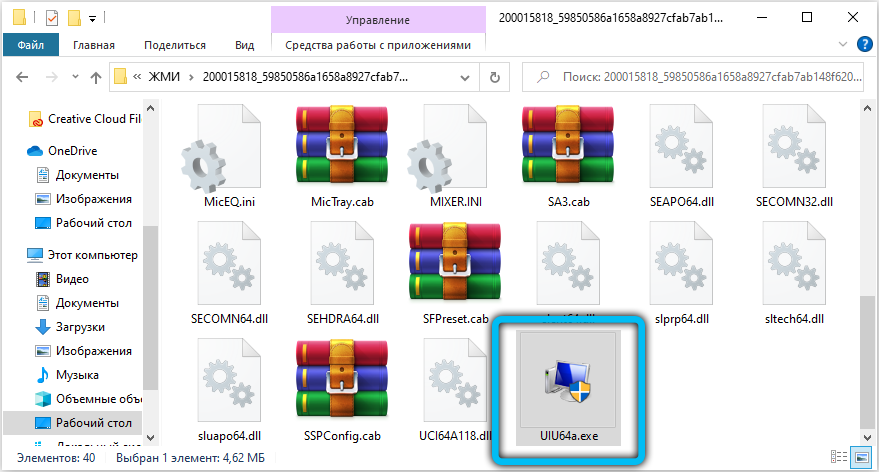
- Security Tools Windows vás požiada, aby ste vykonali zmeny v systéme v pokročilom programe - odpovedáme kladne;
- Teraz len čakáme na koniec procesu inštalácie ovládača, nebude potrebné podniknúť žiadne ďalšie kroky.
Inštalácia prostredníctvom správcu zariadení
Druhým spôsobom inštalácie alebo aktualizácie ovládača zvuku Conexant HD je spustenie správcu zariadenia (najrýchlejší spôsob je v ponuke Štart a nastavený vo vyhľadávacej konzole zodpovedajúcej frázy).
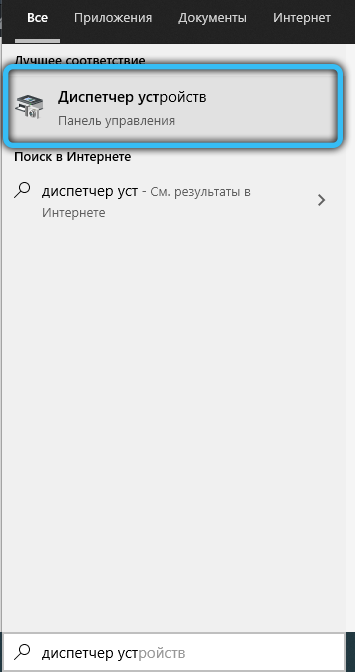
Ďalšie akcie:
- Nachádzame pobočku „Zvuk a hru, video zariadenia“, otvárame ju;
- Klikneme na PKM podľa názvu zvukovej karty a v otvorenom kontextovom menu, kliknite na položku „Aktualizovať ovládač“;
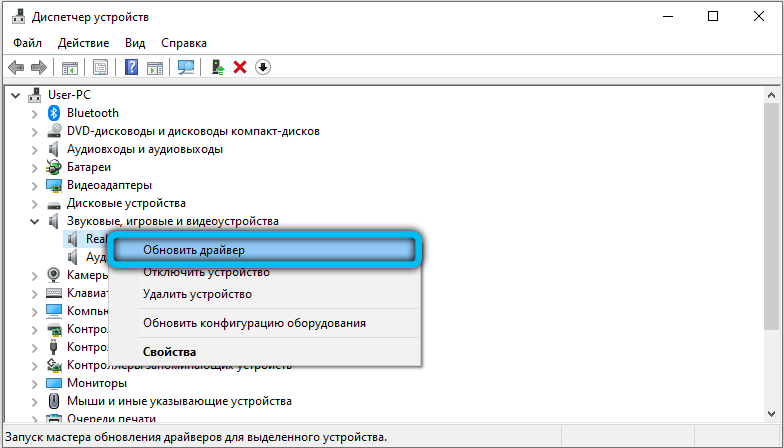
- Vyberte metódu aktualizácie - na lokálnom počítači;
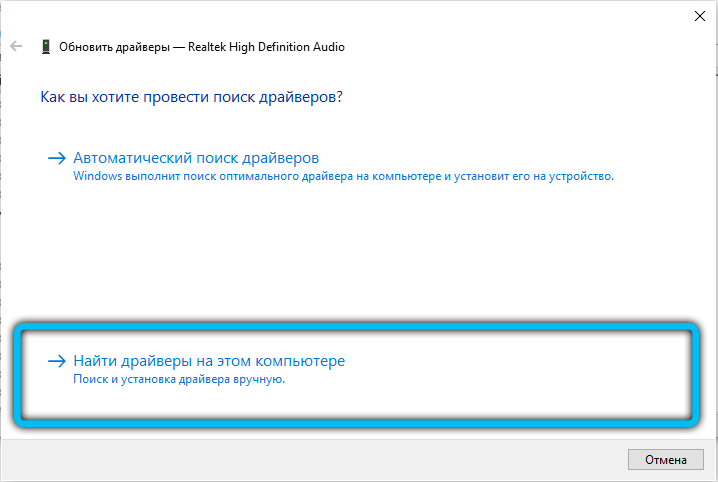
- Kliknite na tlačidlo „Recenzia“ a uveďte umiestnenie stiahnutého ovládača;
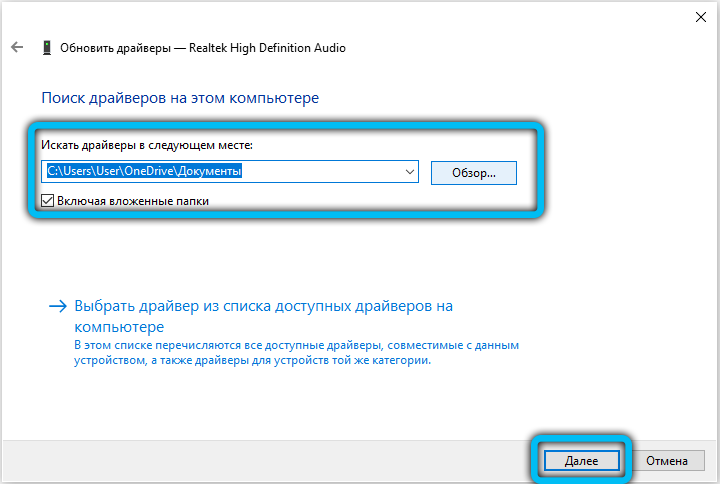
- Kliknite na tlačidlo „Ďalej“. Operačný systém skontroluje, či je zadaný súbor ovládač zariadenia a nainštaluje ho nezávisle.
Aby zvuk fungoval, nemusíte vykonávať žiadne nastavenia práce v oblasti nástroja. Aj keď je možné, že v budúcnosti budete chcieť upraviť zvuk „pre seba“ a potom budete musieť použiť nastavenia programu.
Po inštalácii ovládača do zásobníka systému sa zobrazí ikona nástroja vo forme reproduktora. Po kliknutí na IT PKM spustíte užitočnosť nastavení pre parametre zvukového čipu.
V ňom budú k dispozícii štyri funkčné podponuky:
- Karta zodpovedná za zlepšenie zvuku hlasu;
- Spustenie režimov prehrávania hudby;
- nahradenie zvukových účinkov;
- Nastavenia ovládača.
Prvý bod je zodpovedný za metódu kódovania zvuku prenášaného na zvukový poplatok z mikrofónu. Existuje možnosť vybrať si medzi kódovaním v sieti alebo reprodukciou offline zvuku.

Druhý bod vám umožňuje vybrať režim prehrávania hudby - klasický alebo pomocou všetkých zvukových zariadení pripojených k počítaču (funkcia používaná hudobníkmi).
Bod „efekty“ umožňuje aktivovať redukciu hluku pre rôzne zvukové zariadenia (reproduktory, mikrofón), ako aj pre miešanie akustickej ozveny. Tu môžete upraviť zvuk pomocou ekvalizéra a stanoviť parametre pre rokovania v konferenčnej miestnosti a počas súkromnej konverzácie.
Zaznamenávame situácie, keď je potrebné aktualizovať už nainštalovaný ovládač niektorú z opísaných metód:
- výskyt chýb a nepresností pri reprodukcii zvuku, ktorý ste si predtým nevšimli;
- Ak po ďalšom obnovení OS zvuk zmizol;
- Ak v samostatných programoch sa zvuk začal hrať s defektmi.
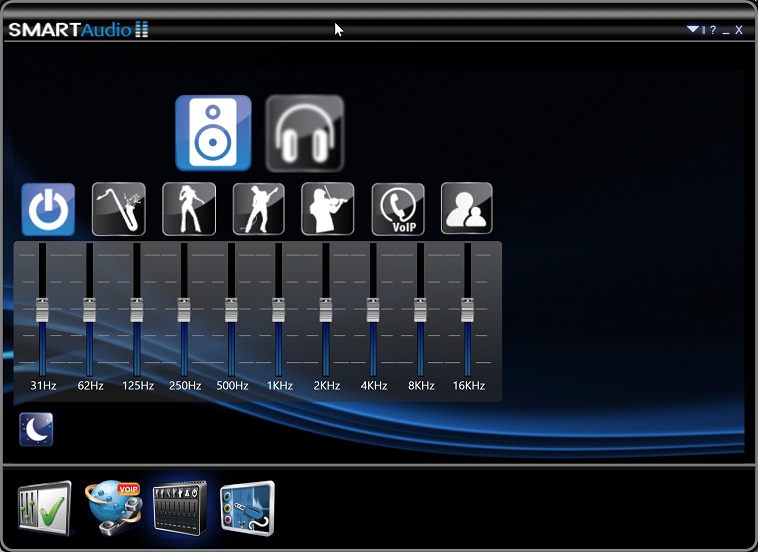
Všimnite si, že verejné služby a ovládače rôznych výrobcov sú často zameniteľné. Niet pochýb o tom, že inštaláciou ovládača z Conexantu na počítači so zvukovou doskou Realtek si môžete vychutnať zvuk - možno v najhoršej kvalite, a napriek tomu. A naopak, vodič Radeonu môže byť použitý na zvukové karty Conexant. Okrem toho je v tomto nástroji omnoho viac nastavení, takže môžete konfigurovať zvuk zvukového zariadenia jemnejšie.
Odstránenie programu
V skutočnosti sa odstránenie užitočnosti a ovládačov nesmierne neodporúča, pretože v dôsledku toho môže byť zvuk medzera alebo hra s najhoršou kvalitou.
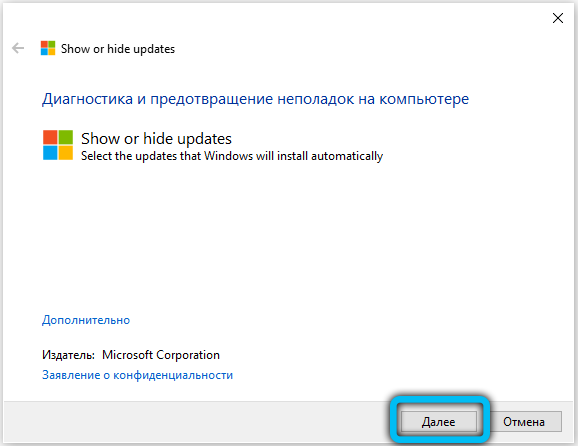
Mnoho používateľov však poznamenávajú, že aj bez ovládačov z Conexantu, na softvéri z operačnej sály je zvuk úplne dobrý. Tu sú, aby uložili a pokúsili sa odstrániť zvukový program Codexant HD štandardným spôsobom, ale po oknách Windows určuje OS skutočnosť odstránenia ovládača, nájde ho a znova ho nastaví a nastaví ho znova.
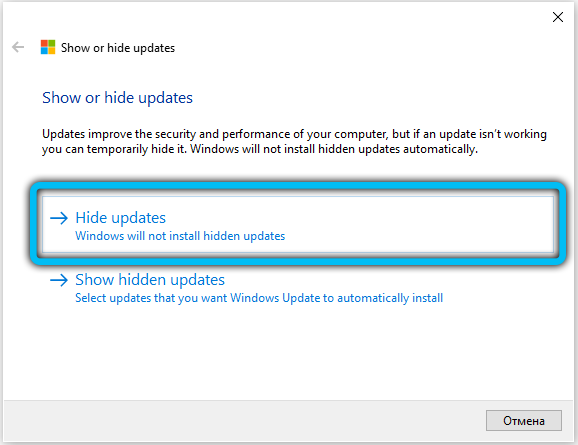
Na vyriešenie tohto problému musíte použiť WUS!. Vývojár úžitkových programov je Microsoft, takže si môžete byť istí, že funguje správne. Hľadáte ho na internete, sťahujte, nainštalujte, spúšťajú, spúšťajú. Hľadáme v ňom conexant ovládače a zrušíme ich inštaláciu počas OS Apdeta. Hlavná vec je mať čas na to, aby Windows zistil nedostatok ovládača zvukovej karty.
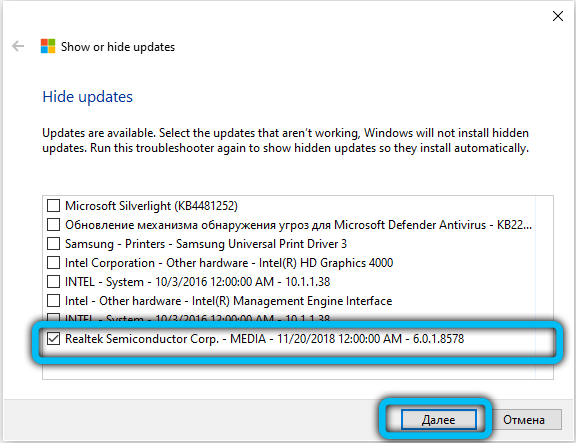
Teraz viete, prečo je potrebný zvukový program Conexant HD, ako ho inštalovať, nakonfigurovať alebo odstrániť. Bol pre vás tento článok užitočný? Podeľte sa o svoj názor v komentároch nižšie.
- « Priečinné objekty v systéme Windows 10 Čo je to a ako ho odstrániť
- Oznámenie o telefóne v optimálnom stave, čo to znamená a ako sa ho zbaviť »

